

Los marcadores pueden ser de gran utilidad no solo para guardar enlaces web para verificar más adelante, sino también para tener acceso rápido a sitios web frecuentados a través de la barra de herramientas de marcadores. Casi todos los navegadores vienen con algún tipo de instalación de marcadores, algunos más completos que otros. Sin embargo, lo que la mayoría de estos ofrecen por defecto es marcar, clasificar y categorizar en el mejor de los casos, pero eso es todo. Para obtener un mejor control sobre sus marcadores, es posible que desee comprobar Permisos de Marcadores . Es un complemento de seguridad para Firefox que le permite establecer permisos específicos para marcadores individuales, que anulan los permisos globales. El complemento le brinda la capacidad de habilitar o deshabilitar ciertos aspectos de un sitio web, como imágenes, ventanas emergentes, etc., para facilitar su experiencia de navegación. El bloqueo de elementos específicos también puede ayudarlo a navegar a sus favoritos más rápidamente.
El complemento requiere reiniciar la sesión de navegación de Firefox para completar la instalación. Sin embargo, después de eso, estás listo para tomar el control de tus marcadores. Puede marcar cualquier página web fácilmente utilizando el atajo de teclado "Ctrl + D", y luego puede definir configuraciones específicas yendo a Propiedades de marcador de cada elemento destacado, o viendo el marcador Manager (Ctrl + Shift + B) .
Los siguientes cinco permisos se pueden configurar individualmente para cada marcador: Imágenes, Redirect, Plug-ins, Javascript y Marcos . Para cada uno de estos, obtiene tres opciones estándar, No importar, Desactivar y Habilitar . No importa es la configuración predeterminada para cada marcador, lo que simplemente significa que se está usando el permiso global.

Para verificar los resultados, definí la configuración que se muestra arriba para su Sugerencias Adicionales favoritas. El sitio web original se veía así:

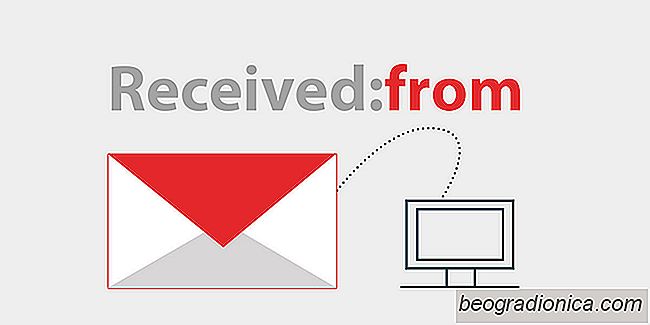
Cómo encontrar la dirección IP del remitente desde un mensaje de correo electrónico
Los correos electrónicos se pueden rastrear a través de su IP. Eso es algo que la mayoría de las personas que ven el programa de delincuencia promedio saben. Lo que podría suponer es que esta información es difícil de encontrar y tal vez necesite un amigo hacker o una orden de búsqueda para obtenerla.

Cómo limitar la velocidad de descarga en Chrome
Los navegadores tienen un administrador de descargas básico que puede descargar archivos y escanearlos en busca de contenido dañino. Comparado con las aplicaciones de administrador de descargas de escritorio, el administrador de descargas de un navegador no tiene características. Tiene poco o nada que ofrecer aparte de su interfaz.